
Aviutlで花びらやポスターを舞わせたいんだけどどうすればいいの…



曲面変形を使えば簡単にできるよ!
動画で情報量を増やすのに「画面にランダムにオブジェクトを置く」という方法がよく使われます。
しかしランダム配置だけでは力不足です。
ということでこの記事では超簡単にAviutlで花びらやポスターを舞わせるエフェクトを徹底解説していきます!
花びらやポスターを舞わせる方法を完全解説!
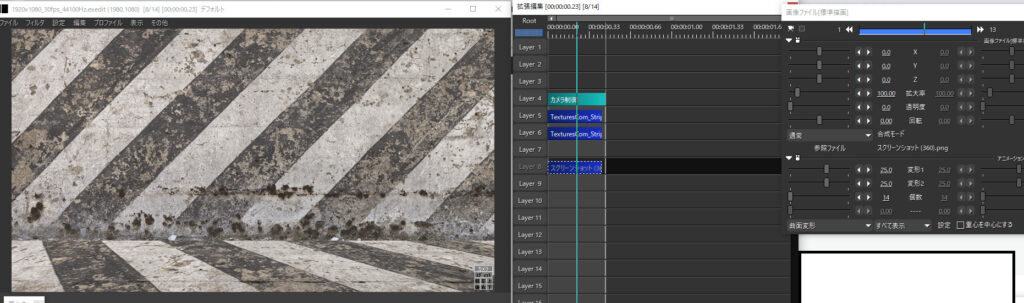
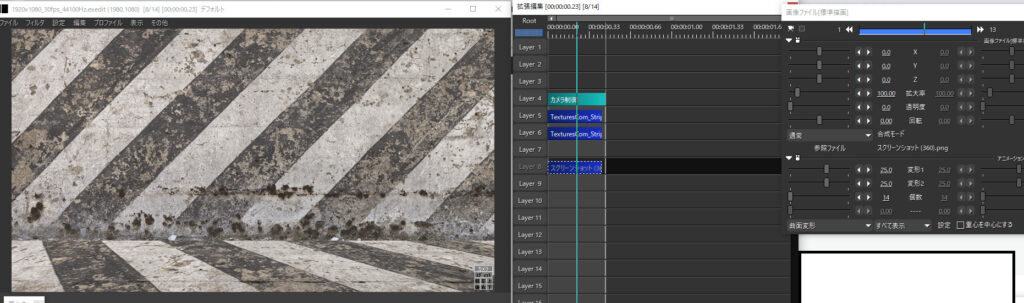
まずカメラ制御を置き、カメラ制御を有効にします。
さらにカメラ制御にシャドーを追加して立体感を出します。
上の画像のコンクリートの画像は奥行きがわかりやすいようにおいているだけなので気にしないでOKです!
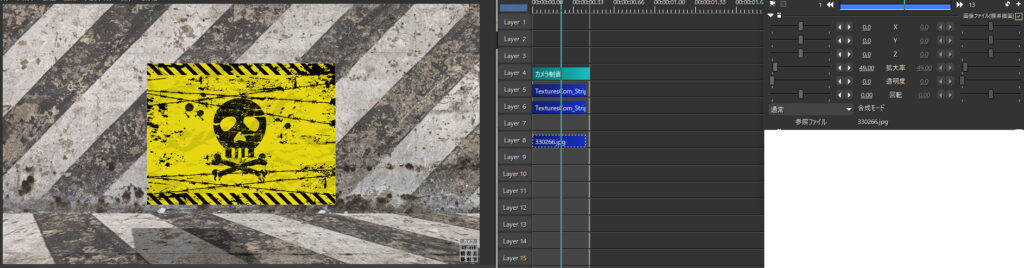
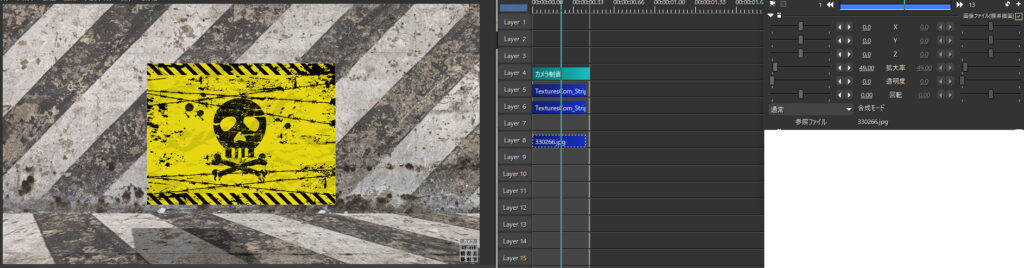
宙に舞わせたいオブジェクトを追加します。今回はポスターにします。
カメラ制御を有効にしておきましょう。
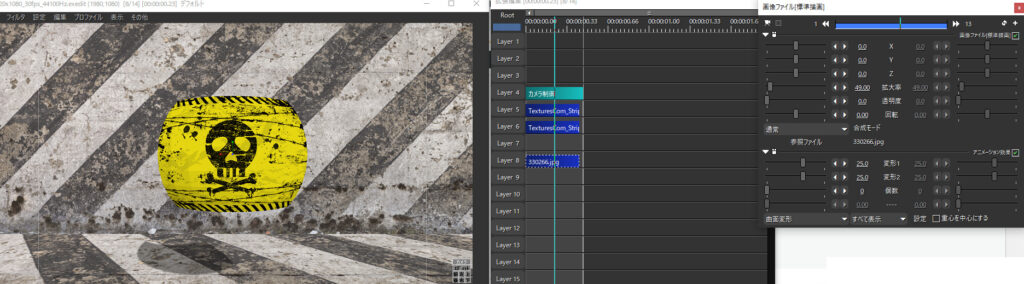
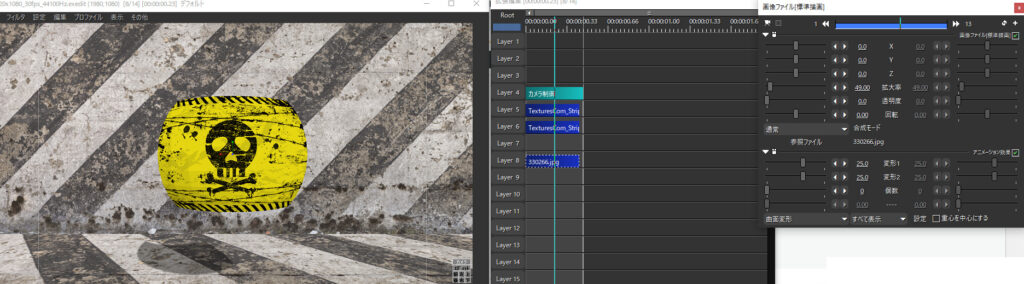
「アニメーション効果」から「曲面変形」を追加します。
するとこのように写真が歪みます。
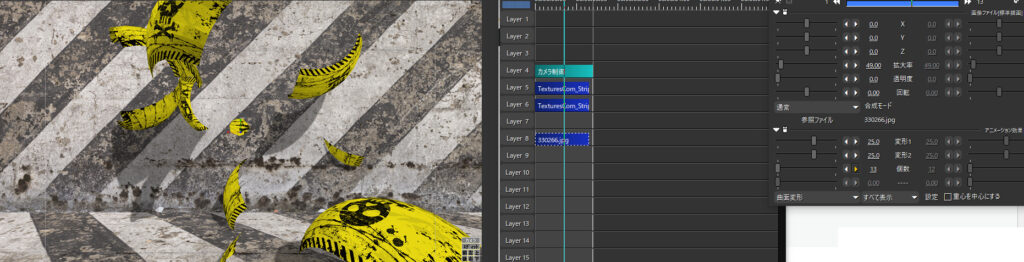
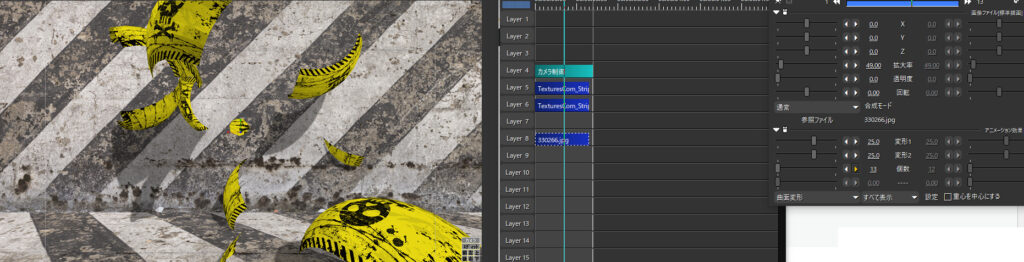
「個数」を増やすとこのように空中にランダムに配置されます。
大きさが大きいと思ったら拡大率を小さくしましょう!
「個数」は増やすとすぐ重くなりフリーズもするので20個位を目安にしておきましょう!
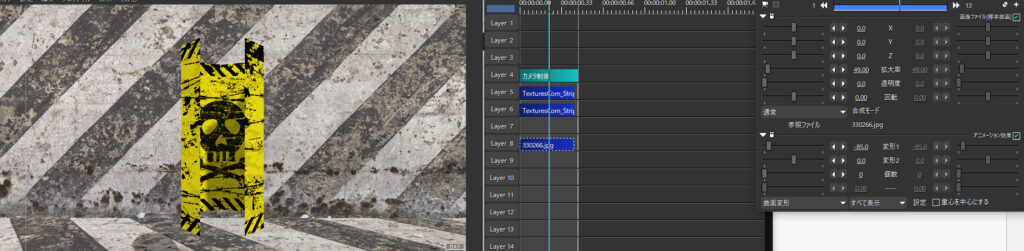
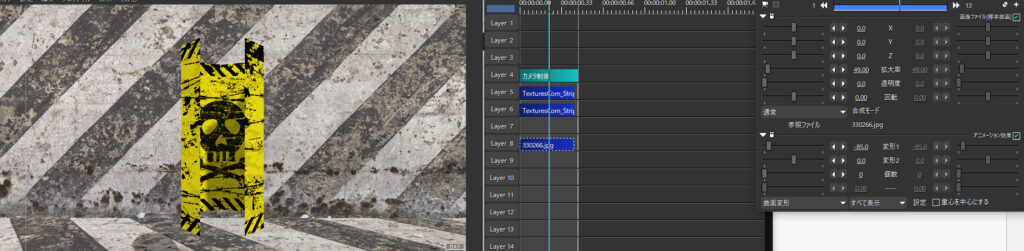
個数を1に戻し、「変形1」をいじってみましょう。
すると横方向に丸まります。
マックスまで数字を大きくOR小さくすれば円筒状に丸めてトンネルも作れます!結構便利!


「変形2」をいじると縦方向に丸まってくれます。


今回はポスターを舞わせるので、「変形2」を-30程度にします。
花びらなら「変形1」を40、「変形2」を30くらいが良いと思います!
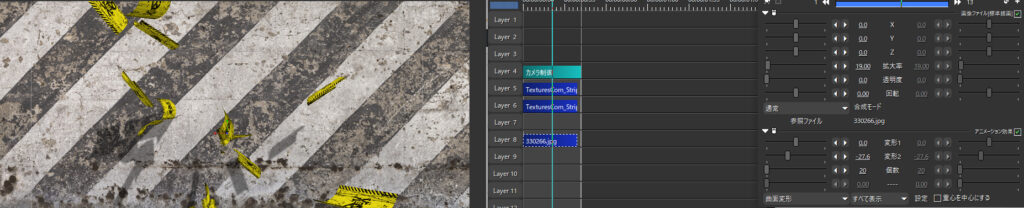
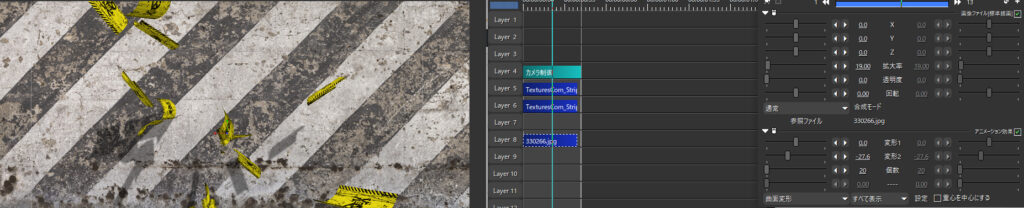
個数を増やして見ました。結構いい感じではないでしょうか?
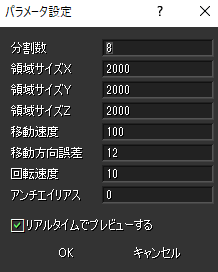
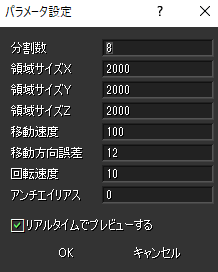
「設定」をクリックすると細かな設定ができます。
- 分割数を増やせばよりなめらかに曲げてくれる。重くなるので注意。
- 領域サイズは描画してくれる領域というイメージ。この外に行くと描画されないのでめちゃくちゃ大きく動かす場合はこの数字を増加させましょう。
- 移動速度は中を舞う速度です。風が強いイメージなら速くするといいですし、無風でただ振らせたいなら0で!
- 移動誤差は中を舞うオブジェクトごとの移動方向のばらつきです。全部同じ方向に動いていたら不自然でしょ?
- 回転速度は中を舞うオブジェクトの回転する速さ。あまりいじらないイメージ。
- アンチエイリアスはなめらかに描画するかどうかの設定的なイメージ。基本いじらない。
というイメージです!
そこまで難しくないですね!難しいけど!
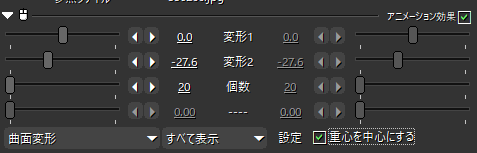
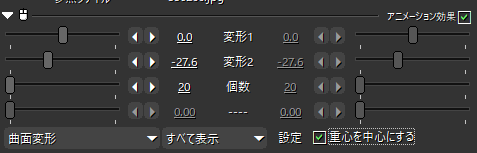
「重心を中心に移動」にチェックを入れるとオブジェクトの重心を中心に移動してくれます。
今回のようなポスターなら問題ないですが、透過画像などで重心がずれるときに使います。多分。
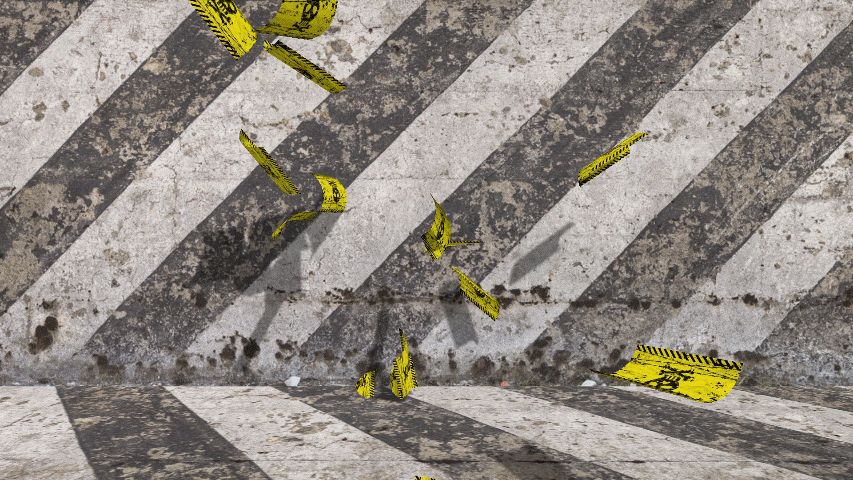
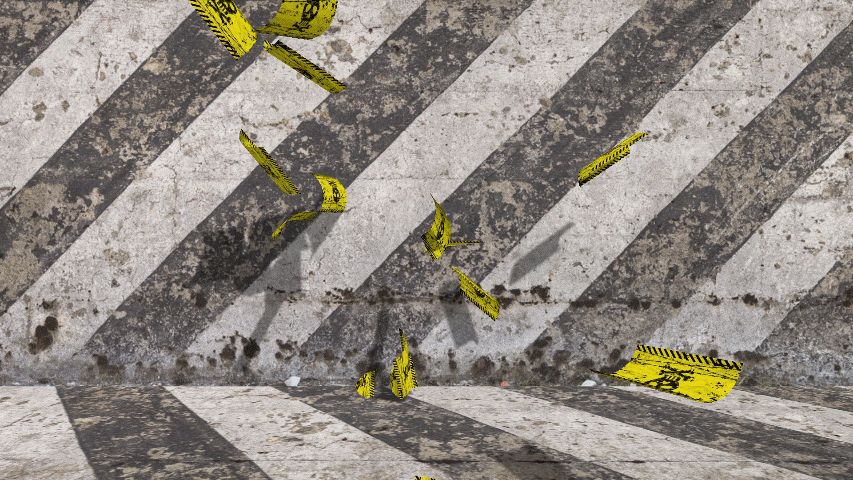
再生してみるとこんな風になります。
ちゃんと舞っていますね!スゴイ!
使用例も紹介!
なんのエフェクトもかけないでこれ単体で見ると微妙ですので使用例を見てみましょう!


こういうシーンなどで中に舞わせて情報量を増やすといいと思います!
いかがでしたか?
それでは!








コメント